钉钉表格在线编辑筛选的方法
时间:2023-06-24 15:02:41作者:极光下载站人气:0
很多小伙伴在使用钉钉的过程中经常会需要对表格文档进行编辑,在钉钉中,我们可以直接创建表格文档并对表格文档进行各种编辑设置。有的小伙伴在处理表格文档时可能会遇到需要对表格数据进行筛选的情况,这时我们只需要选中表格中的标题行,然后在工具栏中找到“筛选”工具,打开筛选工具右侧的箭头图标,然后在下拉列表中点击选择“新建筛选”选项即可。有的小伙伴可能不清楚具体的操作方法,接下来小编就来和大家分享一下钉钉表格在线编辑筛选的方法。
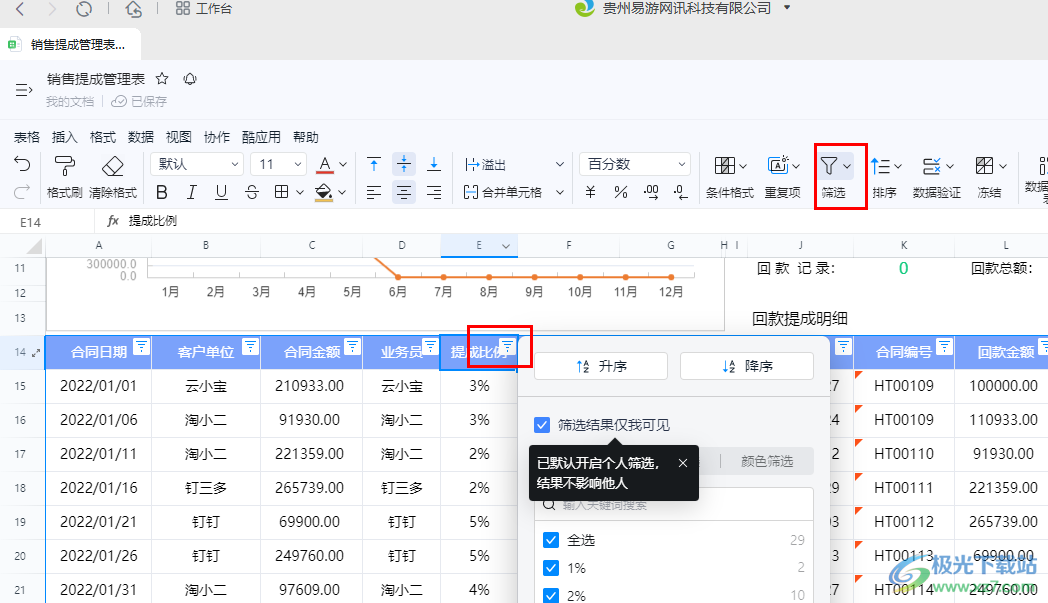
方法步骤
1、第一步,我们先点击打开电脑中的钉钉软件,然后在左侧列表中点击打开“文档”选项
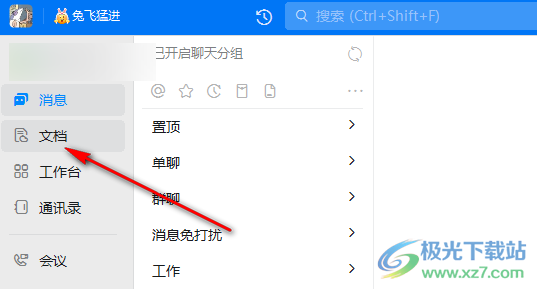
2、第二步,在文档页面中,我们新建或打开一个表格文档,进入表格文档的编辑页面
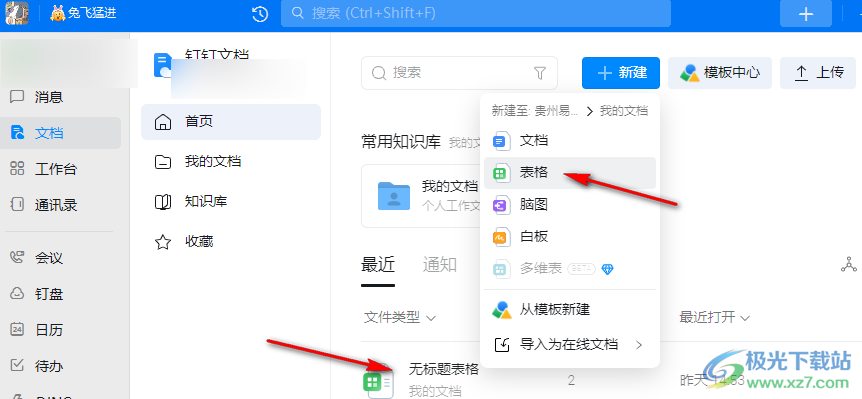
3、第三步,在表格文档的编辑页面中,我们先点击需要筛选的数据的标题行,然后在工具栏中找到“筛选”工具
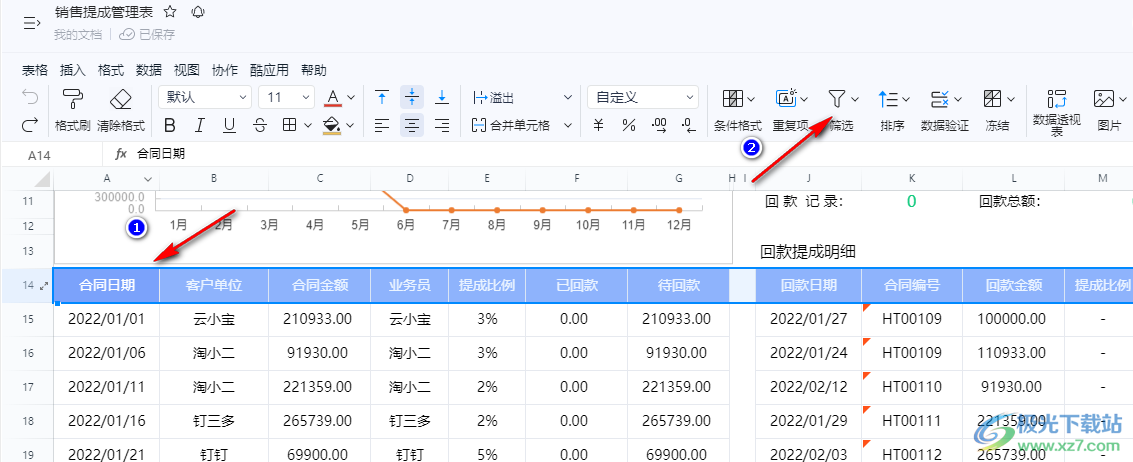
4、第四步,点击打开筛选工具右侧的箭头图标,然后在下拉列表中点击选择“新建筛选”选项

5、第五步,点击新建筛选选项之后,我们在标题行中打开筛选图标,然后在下拉列表中就可以进行筛选条件设置了,设置完成之后点击“确定”选项就可以得到自己需要的筛选结果了
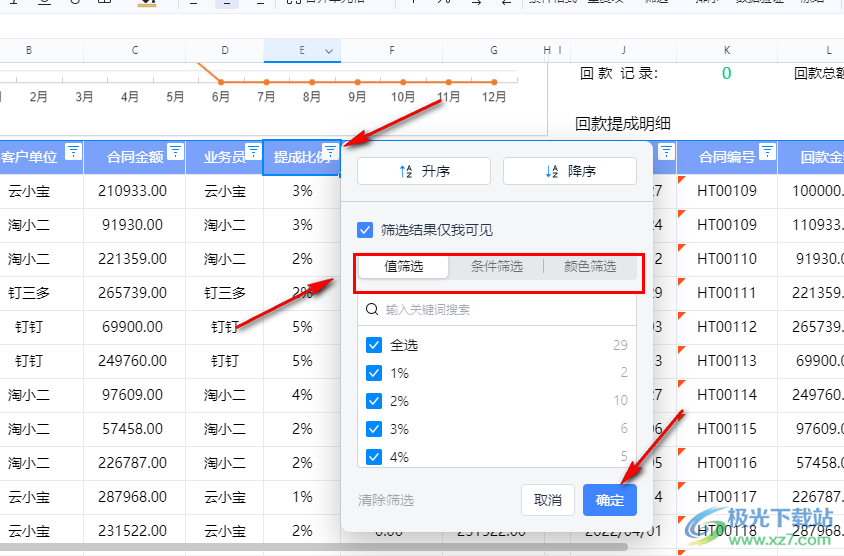
以上就是小编整理总结出的关于钉钉表格在线编辑筛选的方法,我们在钉钉的表格编辑页面中先选中标题行,然后在工具栏中打开“筛选”工具,再在下拉列表中点击选择“新建筛选”选项即可,感兴趣的小伙伴快去试试吧。


网友评论